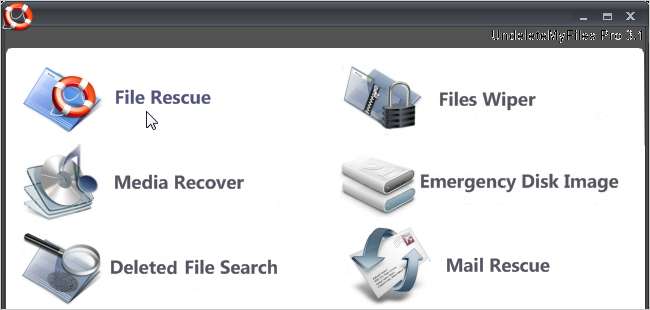
Jika Anda tidak sengaja menghapus file dari komputer Windows atau dari drive USB eksternal, kartu memori, atau perangkat penyimpanan eksternal lainnya, ada cara mudah untuk memulihkan file tersebut menggunakan program gratis.
UndeleteMyFiles Pro adalah program freeware yang memungkinkan Anda memulihkan file yang terhapus dengan cepat dan mudah dan mengembalikannya ke lokasi yang ditentukan. Anda juga dapat menggunakan program ini untuk mencari file media yang dihapus dan memulihkannya.
Klik dua kali file .exe untuk menginstal UndeleteMyFiles Pro. Jika Buka File - Peringatan Keamanan kotak dialog ditampilkan, klik Lari untuk melanjutkan penginstalan.
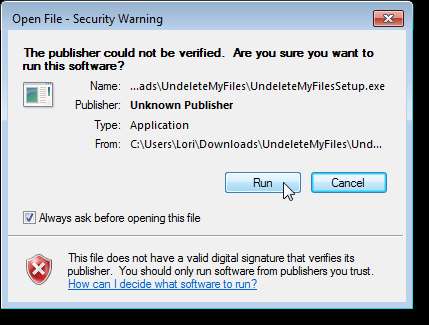
Jika kotak dialog Kontrol Akun Pengguna ditampilkan, klik Ya untuk melanjutkan.
CATATAN: Anda mungkin tidak melihat kotak dialog ini, tergantung pada Anda Pengaturan Kontrol Akun Pengguna .
Ikuti instruksi pada layar wizard pengaturan yang tersisa untuk menyelesaikan instalasi.
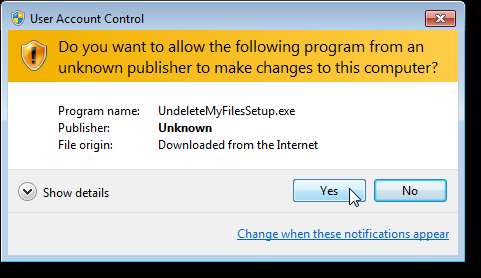
Untuk memulihkan file yang terhapus, klik ikon File Rescue di layar utama UndeleteMyFiles Pro.
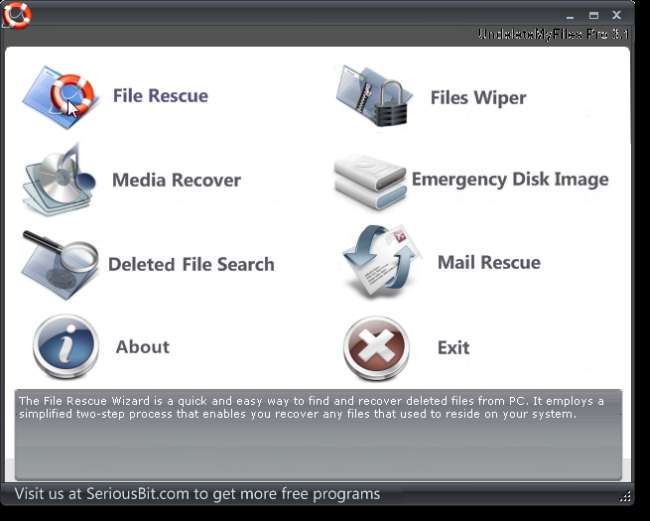
Pada layar File Rescue, pilih huruf drive untuk drive yang berisi file yang dihapus dan klik Scan.
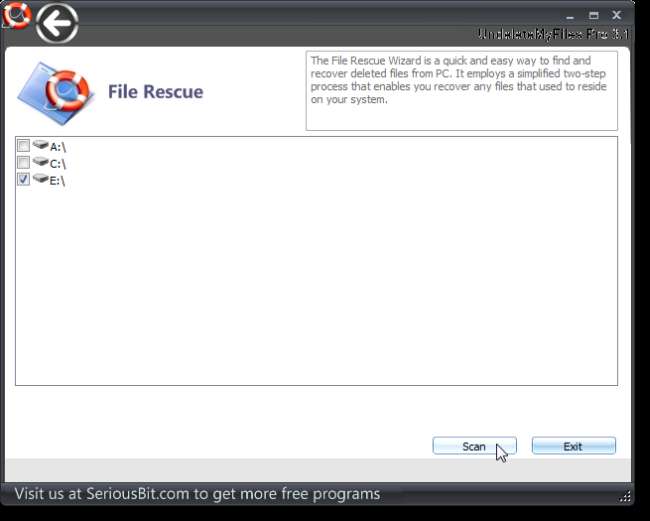
Daftar file yang dihapus dari drive yang dipilih akan ditampilkan. Pilih kotak centang di samping file yang ingin Anda pulihkan dan klik Pulihkan.
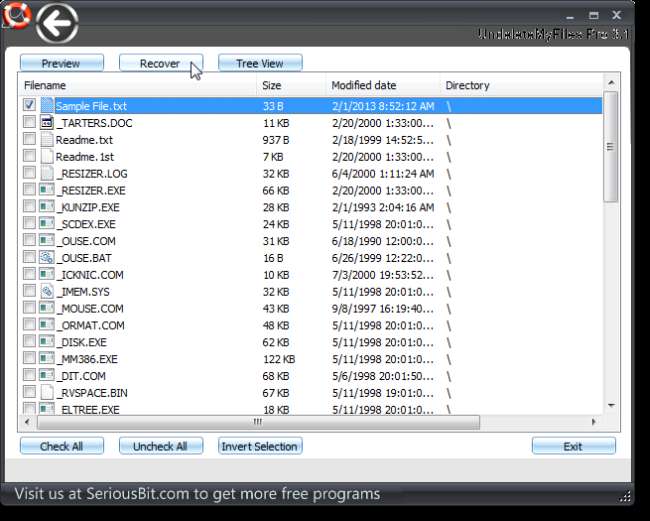
Pada kotak dialog Browse For Folder, pilih folder di mana Anda ingin menyimpan file yang dipulihkan dan klik OK.

Jika Anda memilih folder di drive yang sama dengan lokasi file yang dihapus, sebuah peringatan akan ditampilkan. Anda disarankan untuk menyimpan file yang dipulihkan ke hard drive yang berbeda dari yang asli.
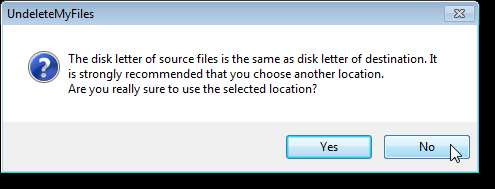
Kotak dialog ditampilkan untuk mengetahui apakah Anda ingin mempertahankan struktur asli untuk file yang dipulihkan. Untuk memulihkan hanya file, klik Ya. Untuk memulihkan file dengan struktur direktori asli, klik Ya.
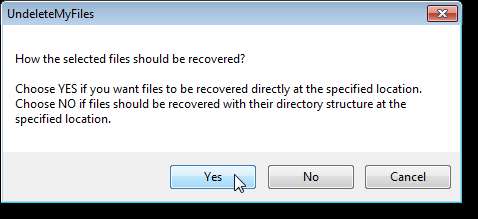
Saat proses pemulihan selesai, kotak dialog menampilkan statistik tentang proses tersebut. Klik OK.
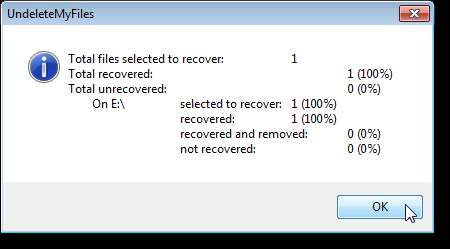
File yang dipulihkan disimpan ke folder yang ditentukan.
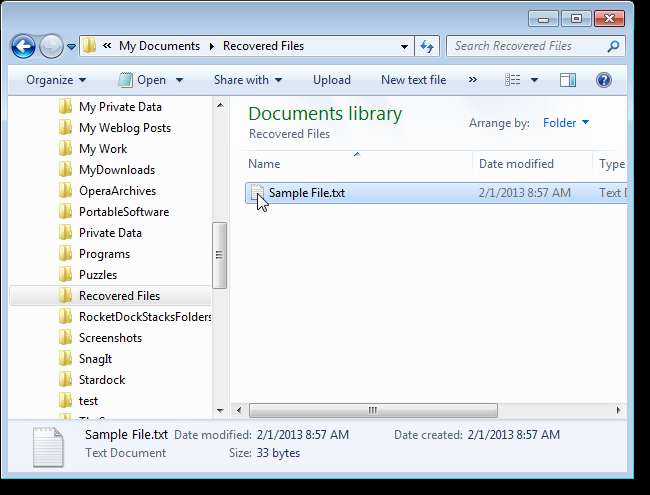
Anda juga dapat mencari file tertentu yang dihapus dengan mengklik ikon Pencarian File yang Dihapus.
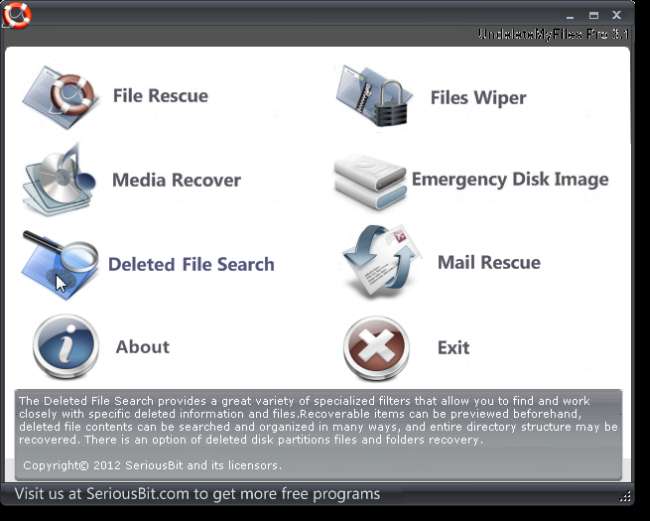
Di layar pencarian, klik Cari.
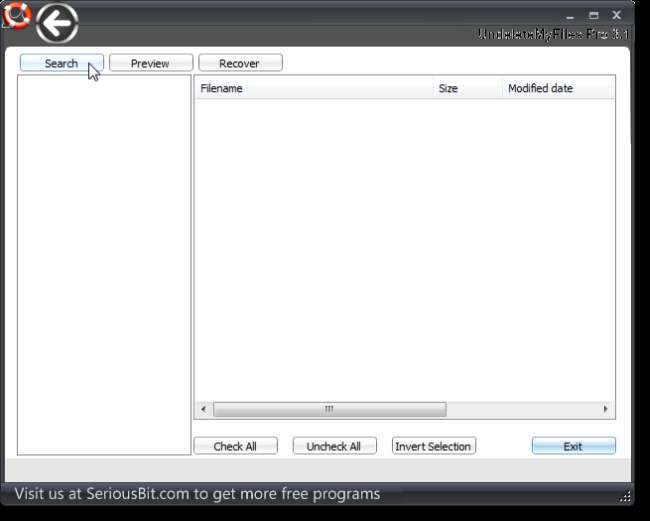
Pada tab Lokasi dari kotak dialog Opsi pencarian, pilih hard drive yang ingin Anda cari atau klik Add Location untuk mencari di folder tertentu pada hard drive Anda.
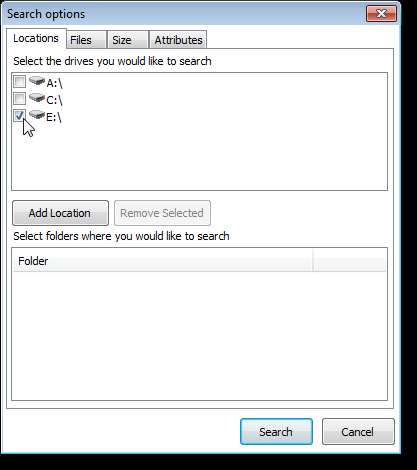
Untuk menemukan jenis file tertentu saja, klik tab File. Pilih tombol radio Temukan jenis file tertentu. Pilih opsi yang diinginkan untuk hanya menemukan jenis berikut atau untuk mengecualikan salah satu jenis berikut dan masukkan jenis file di kotak edit karakter pengganti file.
Untuk mencari jenis file dengan huruf tertentu (atas, bawah, dll.), Pilih kotak centang Case sensitive dan masukkan jenis file di kotak edit File wildcard dengan huruf yang diinginkan.
Untuk hanya menemukan atau mengecualikan jenis file Windows tertentu, pilih kotak centang Cari jenis file Windows terdaftar tertentu dan pilih jenis file dari tab Jenis individu atau grup jenis file dari tab Grup Umum.
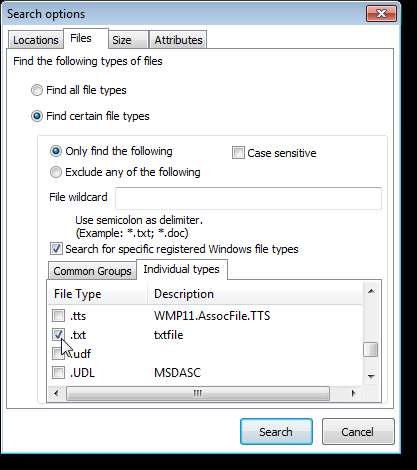
Untuk menentukan ukuran tertentu dari file yang akan dipulihkan, klik tab Ukuran dan pilih tombol radio Hanya temukan item dengan ukuran tertentu. Pilih opsi dari daftar drop-down pertama di sebelah kiri untuk memenuhi syarat ukuran yang Anda tentukan. Masukkan ukuran di kotak edit, dan pilih opsi dari daftar drop-down di sebelah kanan untuk menunjukkan apakah ukuran yang ditentukan dalam byte (B), kilobyte (KB), megabyte (MB), atau gigabytes (GB).
Anda dapat menentukan parameter pencarian ukuran kedua dengan memilih Dan atau Atau lalu menentukan ukuran kedua.
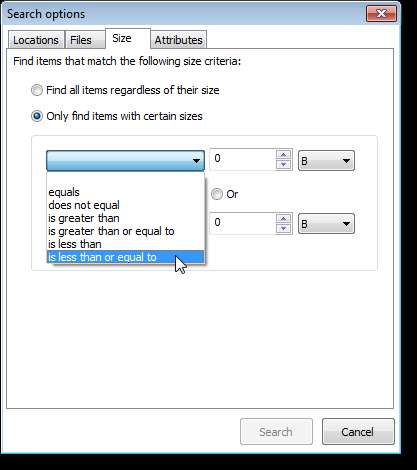
Untuk mencari file dengan atribut tertentu, klik tab Atribut dan pilih tombol radio Hanya temukan item dengan atribut berikut. Pilih apakah Anda ingin mencari SETIAP atau SEMUA atribut berikut ini, lalu pilih kotak centang untuk atribut yang diinginkan.
Klik Cari setelah Anda selesai menentukan parameter pencarian Anda.
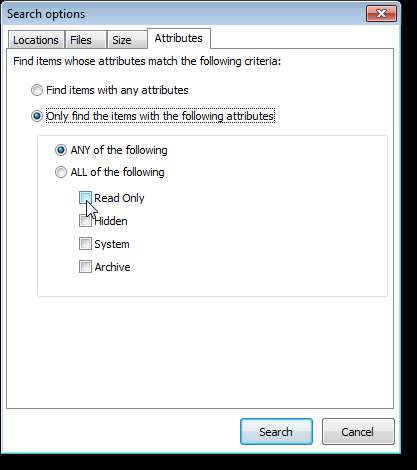
Pencarian dilakukan dan ringkasan hasil ditampilkan dalam kotak dialog. Klik OK.
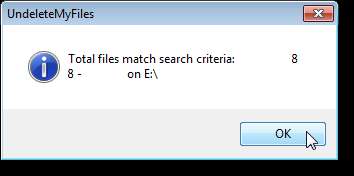
File yang dipulihkan terdaftar di layar Pencarian. Pilih kotak centang di samping file yang ingin Anda pulihkan di sisi kanan layar dan klik Pulihkan.
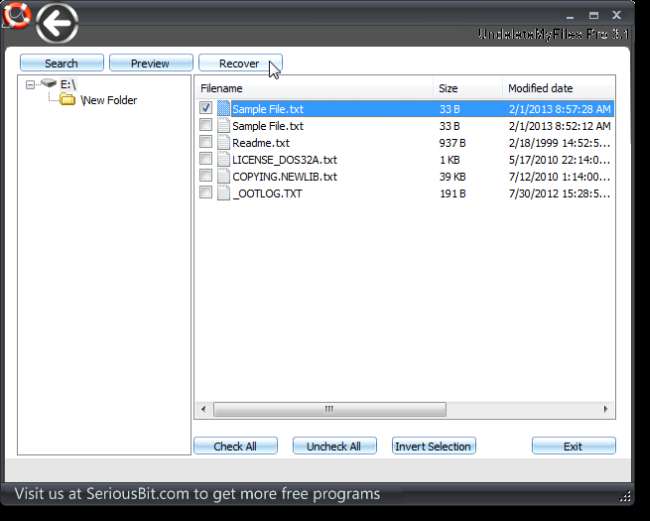
Kotak dialog Browse For Folder ditampilkan. Pilih direktori tempat Anda ingin menyimpan file yang dipulihkan dan klik OK.
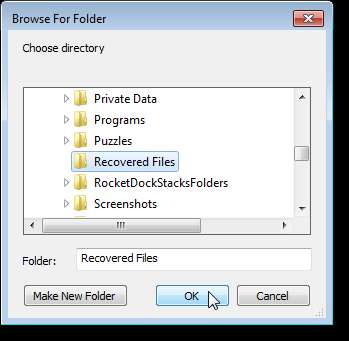
Sekali lagi, kotak dialog ditampilkan untuk mengetahui apakah Anda ingin mempertahankan struktur asli untuk file yang dipulihkan. Untuk memulihkan hanya file, klik Ya. Untuk memulihkan file dengan struktur direktori asli, klik Ya.
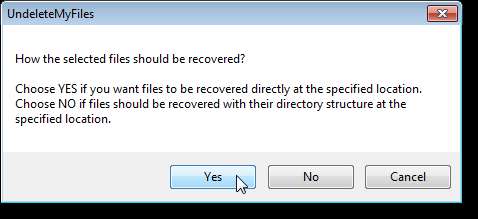
Saat proses pemulihan selesai, kotak dialog menampilkan statistik tentang proses tersebut. Klik OK.
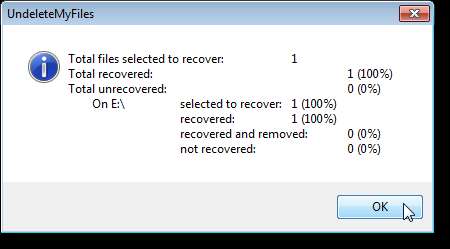
Selain memulihkan file, Anda juga dapat menggunakan UndeleteMyFiles Pro untuk menghapus file secara aman dan permanen tanpa peluang pemulihan, untuk memulihkan email di beberapa program email yang berbeda, seperti MS Outlook Express dan MS Outlook, dan untuk membuat image disk darurat .
Unduh UndeleteMyFiles Pro dari http://www.seriousbit.com/undeletemyfiles/ .







